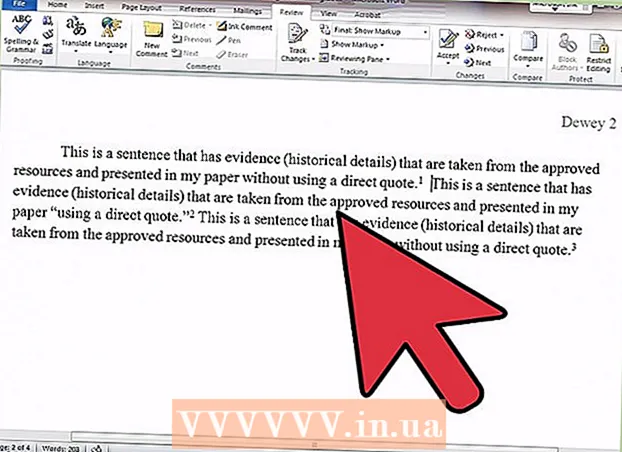Autore:
John Pratt
Data Della Creazione:
18 Febbraio 2021
Data Di Aggiornamento:
1 Luglio 2024

Contenuto
- Al passo
- Metodo 1 di 4: inserire un'intestazione o un piè di pagina utilizzando la barra degli strumenti
- Metodo 2 di 4: inserire un'intestazione o un piè di pagina utilizzando il menu
- Metodo 3 di 4: rendere l'intestazione / piè di pagina della prima pagina diversa dal resto
- Metodo 4 di 4: aggiungi un numero di pagina all'intestazione o al piè di pagina
- Suggerimenti
Microsoft Word ha già diverse intestazioni e piè di pagina che puoi utilizzare nei tuoi documenti. Ma con i seguenti passaggi puoi creare le tue intestazioni e piè di pagina per il tuo documento di Word in pochissimo tempo.
Al passo
Metodo 1 di 4: inserire un'intestazione o un piè di pagina utilizzando la barra degli strumenti
 Fare clic su "Inserisci" o "Elementi del documento" sulla barra degli strumenti di MS Word. Usa Inserisci se hai un computer Windows e gli elementi del documento sul Mac.
Fare clic su "Inserisci" o "Elementi del documento" sulla barra degli strumenti di MS Word. Usa Inserisci se hai un computer Windows e gli elementi del documento sul Mac.  Seleziona "Intestazione" o "Piè di pagina."Scegli il layout che preferisci dal menu a discesa e fai doppio clic sul modello.
Seleziona "Intestazione" o "Piè di pagina."Scegli il layout che preferisci dal menu a discesa e fai doppio clic sul modello.  Inserisci il tuo testo nel campo "Inserisci testo" o nel riquadro grande.
Inserisci il tuo testo nel campo "Inserisci testo" o nel riquadro grande. Chiudi l'intestazione o il piè di pagina quando hai finito. L'intestazione o il piè di pagina appariranno automaticamente su ogni pagina del documento.
Chiudi l'intestazione o il piè di pagina quando hai finito. L'intestazione o il piè di pagina appariranno automaticamente su ogni pagina del documento.
Metodo 2 di 4: inserire un'intestazione o un piè di pagina utilizzando il menu
 Scegli "Inserisci" dalla barra dei menu. Seleziona "Intestazione" o "Piè di pagina" dal menu a discesa.
Scegli "Inserisci" dalla barra dei menu. Seleziona "Intestazione" o "Piè di pagina" dal menu a discesa.  Inserisci il tuo testo e / o le immagini al posto giusto.
Inserisci il tuo testo e / o le immagini al posto giusto. Fare clic su "Chiudi" per salvare le modifiche e continuare a modificare il documento. L'intestazione o il piè di pagina che hai creato apparirà automaticamente su ogni pagina del tuo documento.
Fare clic su "Chiudi" per salvare le modifiche e continuare a modificare il documento. L'intestazione o il piè di pagina che hai creato apparirà automaticamente su ogni pagina del tuo documento.
Metodo 3 di 4: rendere l'intestazione / piè di pagina della prima pagina diversa dal resto
 Fare doppio clic nella casella di intestazione / piè di pagina nella prima pagina.
Fare doppio clic nella casella di intestazione / piè di pagina nella prima pagina. Fare clic sulla scheda Design sulla barra degli strumenti visualizzata.
Fare clic sulla scheda Design sulla barra degli strumenti visualizzata. Seleziona "Prima pagina diversa" nel gruppo Opzioni.
Seleziona "Prima pagina diversa" nel gruppo Opzioni. Apporta le modifiche desiderate all'intestazione e / o al piè di pagina esistenti nella prima pagina. Se desideri che la prima pagina non abbia intestazione / piè di pagina, elimina il testo nella casella corrispondente e chiudi le caselle di testo.
Apporta le modifiche desiderate all'intestazione e / o al piè di pagina esistenti nella prima pagina. Se desideri che la prima pagina non abbia intestazione / piè di pagina, elimina il testo nella casella corrispondente e chiudi le caselle di testo.
Metodo 4 di 4: aggiungi un numero di pagina all'intestazione o al piè di pagina
 Fare clic nella casella dell'intestazione e / o del piè di pagina in cui si desidera inserire il numero di pagina.
Fare clic nella casella dell'intestazione e / o del piè di pagina in cui si desidera inserire il numero di pagina. Posiziona il cursore nel punto in cui deve essere posizionato il numero di pagina.
Posiziona il cursore nel punto in cui deve essere posizionato il numero di pagina. Scegli "Numero di pagina" dalla scheda Inserisci nel gruppo Intestazione e piè di pagina.
Scegli "Numero di pagina" dalla scheda Inserisci nel gruppo Intestazione e piè di pagina. Fare clic su "Posizione attuale.’
Fare clic su "Posizione attuale.’  Seleziona un modello di numero di pagina dalle opzioni disponibili.
Seleziona un modello di numero di pagina dalle opzioni disponibili.
Suggerimenti
- Prima di progettare la propria intestazione e / o piè di pagina, sfoglia la raccolta di modelli di Microsoft Word. I modelli possono farti risparmiare molto tempo.